文章详情页
PS怎么画办公坐椅矢量图
浏览:128日期:2023-11-12 16:56:16
下面给大家介绍的是PS怎么画办公坐椅矢量图的方法与步骤,具体操作过程如下: PS怎么画办公坐椅矢量图的方法:
1、打开PS软件,点击新建菜单。
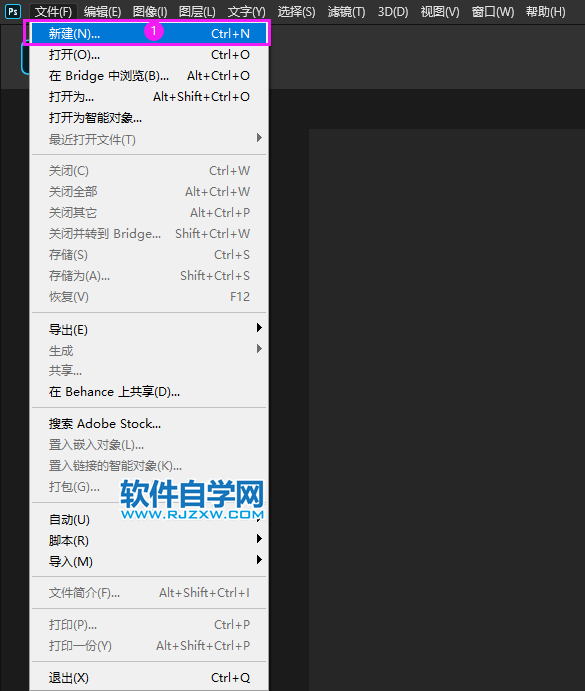
2、点击600x600像素,点击创建。
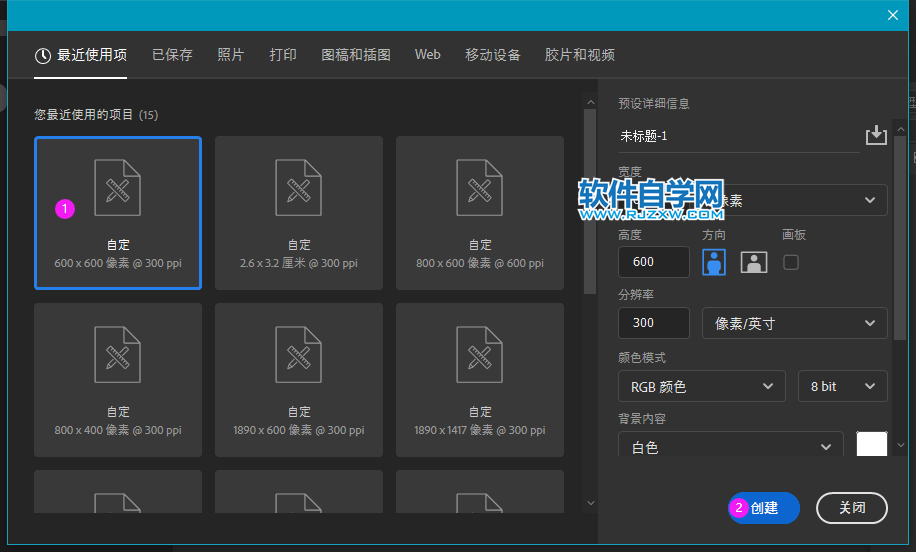
3、新建一个空白的文档。
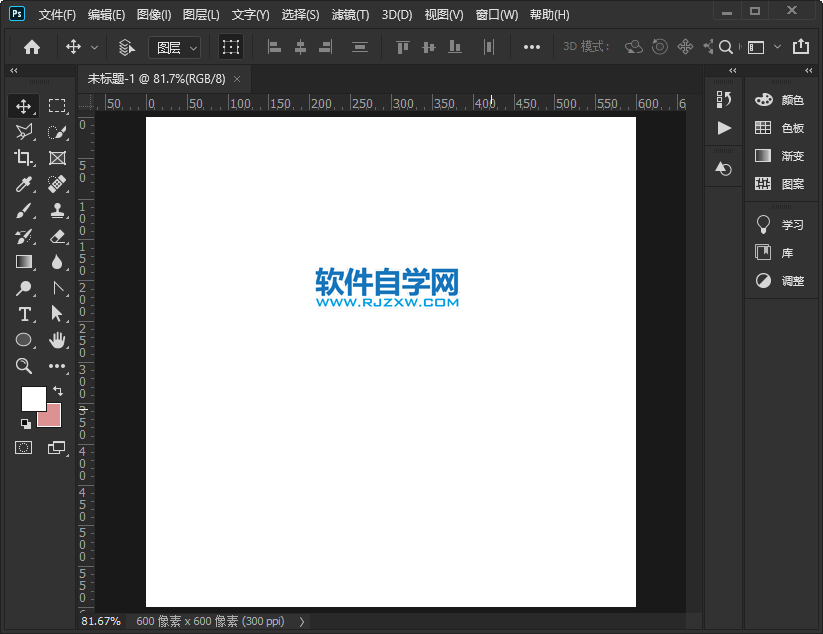
4、然后给一个矩形出来。
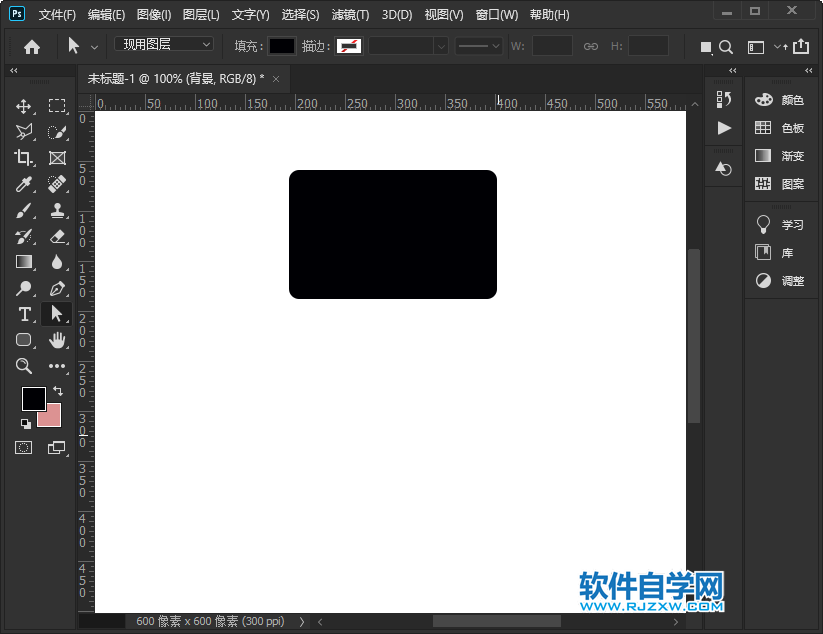
5、同样的方法,再绘制另一个圆角矩形。
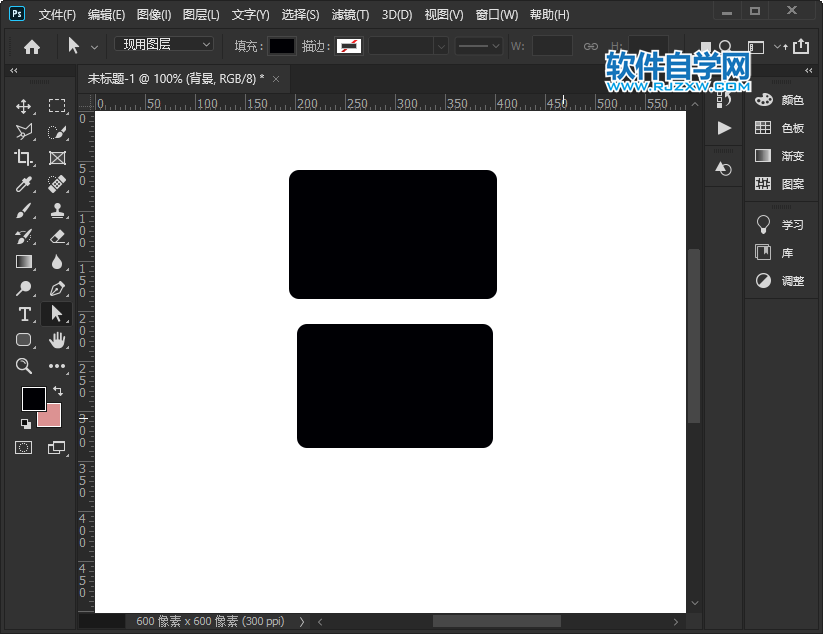
6、然后再使用钢笔工具,绘制一个坐架。
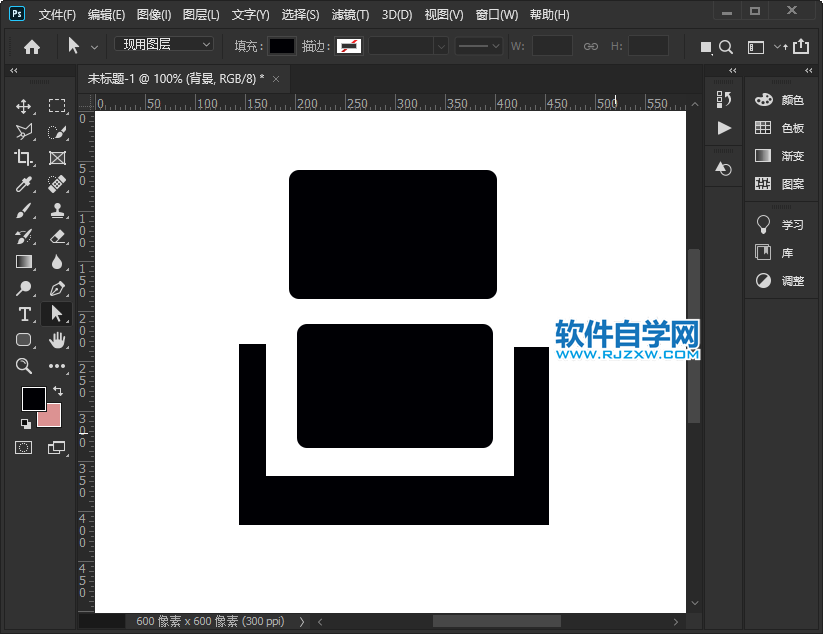
7、同样的方法下面的架底坐出来。
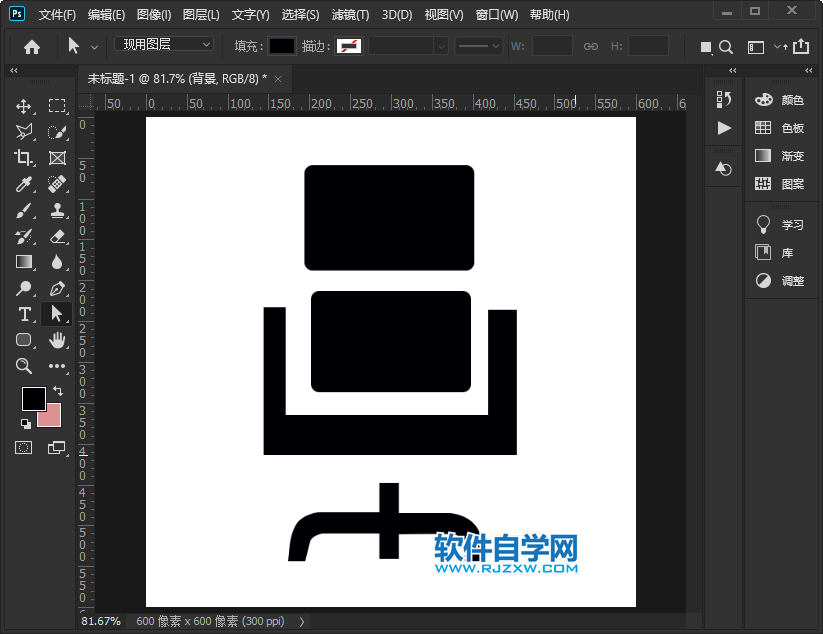
相关文章:
排行榜

 网公网安备
网公网安备